Не може да се регистрира в Play Store. Не отива на play market на android и пише, че няма връзка
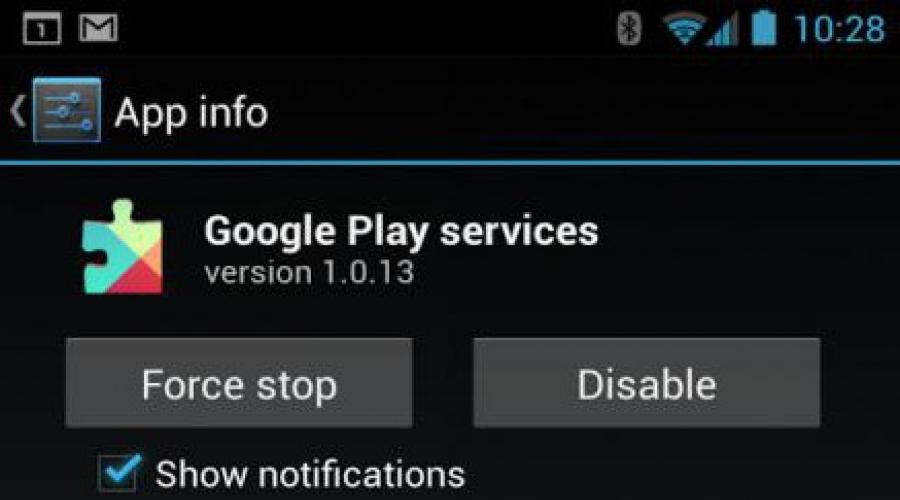
Устройствата, базирани на операционната система Android, са доста здраво вкоренени в живота ни. Те са особено полезни, защото можете да изтеглите и инсталирате огромно разнообразие от безплатни игри, приложения и програми, които са още по-добри и по-добри от много платени. Въпреки това, както във всяка система, в Android има малки проблеми. Например, много хора пишат: "Не мога да вляза в Play Market. Какво да правя?" По същество всеки собственик на устройство "Android" се е сблъсквал с този проблем, а който не се е сблъсквал със сигурност ще го изпита.
Нямам достъп до Play Store. Какво да правя?
Както може да се разбере от горното, този проблем е много често срещан, така че трябва да знаете как да го поправите, дори и да няма причина да мислите за такъв бич.
изглежда този проблемнещо подобно: стартира Play Market, след което има леко забавяне, подобно на изтеглянето, след което това приложение просто се изключва или дава някаква грешка и се изключва. По-нататъшното стартиране на магазина или рестартирането на смартфона ще бъде безплодно, тъй като това нещастие ще продължи през цялото време.
Преди да бързате да го поправите, трябва да помислите внимателно: „Защо не мога да отида в Play Market?“ Това може да се дължи на:
- бъркотията на Приложения ИграПазар и неговите компоненти (най-честата причина);
- проблеми с вашия акаунт в Google;
- деактивиране или изтриване на файлове и компоненти, които са важни за работата на магазина.
По принцип, когато питат: „Защо не мога да отида на Play Market?“ - много причини се решават доста бързо и безболезнено. Като начало нека опитаме най-простия и ефективен начин.
Почистване на кеша

Най-честата причина, поради която не можете да влезете в Play Market, е, че телефонът е затрупан с кеш и временни файлове. Целият проблем е, че те наводняват смартфона и има толкова много от тях, че започват да блокират файловете, необходими за нормалния процес. В същото време помощните програми за почистване, като Cleaner или Майстор по почистването, не се занимавайте с проблема. Това не означава, че са толкова безполезни. Те просто не изтриват данни за сметки и сметки. Тогава не се отчайвайте и направете тази процедура ръчно.
Можете да го направите така. Отиваме в настройките на смартфона, където отиваме в подраздела „Приложения“. Там трябва да преминете към раздела „Всички“ и след това да намерите приложение, наречено Google Playмагазин. Когато се намери, влизаме в него. Тук можете да видите два бутона: „Изчистване на кеша“ и „Изчистване на данни“. Натискаме последователно първо върху едната, след това върху другата. Извършваме същите манипулации с компонентите на Google Services Framework и „Google Play Services“. След това проблемът „не мога да вляза в Play Store“ трябва да остави разочарования потребител за известно време. Ако това не се случи, тогава разбираме допълнително.
Проблем с акаунта
Също така, често това нещастие може да бъде свързано с акаунт в Google, чрез който се осъществява достъп до Google Play. Какво да направите в този случай?

Решението на проблема в този случай е много просто, а именно изтрийте този акаунт в Google от телефона (т.е. излезте от него и го изтрийте от регистъра) и след това го въведете отново. Защо да направите следното: отворете „Настройки“, където търсим елемента „Акаунти и синхронизация“, след което намираме сметка Google да бъде премахнат. След като го изтриете, отворете отново Google Play, след което влезте в системата на Google (можете да използвате същия акаунт).
Вината на потребителя
Ако все още сте озадачени от проблема: „Не мога да вляза в Play Store“ след предоставяне на root, това може да е така. - това са правата на супер администратора, т.е. разработчик. С тяхна помощ можете да правите много полезни неща на телефона си, включително да спирате или изтривате ненужни и често (несъзнателно) важни системни приложения, като Google Play или неговите компоненти. След това те често пишат: „Не мога да отида в Play Market, той пише такава и такава грешка.“

Можете да коригирате ситуацията по няколко начина:
- изтеглете по-нова версия на операционната система Android на телефона си или актуализирайте;
- на смартфон с помощта на компютър или инсталиране от неизвестен източник;
- направете фабрично нулиране;
- презаредете системата (кардинален метод, така че е малко вероятно да се наложи да прибягвате до него).
Също така си струва винаги да помните, че шегите са лоши с root права и можете да изтриете само приложения, които знаете със сигурност.
Ако дори след всички тези стъпки не мога да отида в Play Store, може би аз (или вие) трябва да проверите мрежовата връзка, тъй като има вероятност проблемът да е възникнал просто поради факта, че няма интернет. Всъщност е по-добре да направите това, преди да започнете да ремонтирате смартфона си, като използвате методите, описани по-горе.
) не трябва да бъде - това е мощен онлайн магазин за приложения и друго съдържание, който просто трябва да се поддържа от цял куп специалисти, както всъщност се случва. Въпреки това, потребителите все още често се оплакват, че, казват те, не мога да вляза по никакъв начин, устройството пише нещо за невъзможността да се установи връзка с магазина ... И в края на краищата има все повече и повече такива теми всеки ден. Затова днес ще говоря за това защо възниква този проблем и как можете да се отървете от него.
причини
Всъщност има само четири основни причини:
- Първо, има проблем с мрежата. Например, можете да се свържете с Wi-Fi, но няма интернет като такъв, защото връзката беше. Или скоростта на GPRS е толкова ниска, че дори Play Market не иска да зареди. Затова на първо място проверяваме скоростта на връзката, което може да стане, да речем, като отворите браузър и отидете на Google или Yandex.
- Второ, магазинът може наистина да е недостъпен. Такива случаи са изключително редки, буквално могат да се преброят на пръсти. Заслужава си малко чакане пълно възстановяванепроизводителност на магазина.
- Трето, проблемът може да е свързан с hosts файла, който е във вашето устройство в операционната система. Понякога този файл се редактира от системата, така че трябва да го възстановите в първоначалното му състояние.
- Четвърто, датата и часът са се объркали.
Отстраняване на неизправности
- Ако проблемът определено не е в интернет, тогава първото нещо, което трябва да направите, е просто да рестартирате устройството. Помага в 50% от случаите.
- Ако недостъпността от Google Play се появи, след като сте презаредили вашия смартфон или таблет до по-нов или персонализиран фърмуер, тогава има смисъл да се върнете назад, ако, разбира се, сте направили резервно копие преди това. Ако не, тогава прочетете следващите параграфи.
- Изключително необичайно е, че магазинът може да не успее да стартира, когато датата или часът са неуспешни. Погледнете внимателно часовника и ако закъснява или е изпреварил, не забравяйте да го сверите текущо времеи дата. Няма да повярвате, но този метод помага почти винаги!
- Сега е ясно, че проблемите са във файла hosts. Стигането до него изобщо не е трудно, само за това трябва да направите безпроблемно root. За това се използват различни програми като Unlock Root, Kingo и др. Има много такива програми, но не всички са подходящи за вашето устройство. Можете да разберете какво е по-добре да използвате в добре познатия форум w3bsit3-dns.com. Преди да руутнете, позволете ми да ви напомня, че тази процедура ще анулира гаранцията на вашето устройство. Разбира се, по всяко време можете да се отървете от root с няколко кликвания (чрез същите програми, които руутват притурката), но при по-внимателна проверка специалистът веднага ще покаже, че устройството е руутнато.
Като цяло зависи от вас да решите дали да предприемете тази стъпка или не.Изтеглете програмата, инсталирайте я на компютъра. Най-вероятно ще ви трябват драйвери директно за самото устройство, ние ги търсим на същия w3bsit3-dns.com, те вероятно са там. Ние стартираме инсталирана програма, щракнете върху бутона за root и изчакайте, докато устройството се руутне. Не е необходимо да предприемате допълнителни стъпки. След като притурката се рестартира няколко пъти и програмата казва за успешния корен, ние проверяваме за Приложения SuperSUна устройството. Ако не се появи, тогава търсим друга програма за извършване на тази операция, тази не ви подхожда.
Следващият елемент ще бъде редактиране на хостове. За това определено ще ни трябва файлов мениджървече е инсталиран на вашето устройство. Подходящ, например, "ES Explorer" (има поддръжка за root права). Ако се случи така, че го нямате и не можете да го изтеглите от Play Market, тогава няма да мога да ви помогна. Разбира се, можете да изтеглите .apk файла с файлов мениджър, но няма да можете да го стартирате. Така че по-нататъшното описание е за тези потребители, които имат инсталиран файлов мениджър.
Стартираме това приложение, предоставяме му права и отиваме в секцията System - etc -. Кликнете върху последния, изберете елемента "Редактиране" и изтрийте всички записи с изключение на реда 127.0.0.1 localhost. След това запазете файла и излезте. Разбира се, би било хубаво да направите резервно копие на фърмуера предварително или на краен случай, запишете самите хостове на карта с памет или на компютър за всеки случай, защото като щракнете на грешното място, можете да превърнете вашия смартфон в тухла. Запомнете това, защото действате единствено на свой собствен риск.
Накрая рестартираме устройството и се опитваме да се свържем с Google Play.
Решения от нашите потребители
Публикувам решенията на потребители, които се отписаха в коментарите, чиито методи се оказаха работещи. Специални благодарности им за това.
Решение от зъл потребител на android(подходящо за тези, които нямат инсталирани root права):
- Момчета, слушайте внимателно! Реши този проблем, като изтегли най-новата версия на google play (в по-старите версии се нарича play market), тежи някъде около 6,4 mb, а също и услугата google play - тежеше 16 или 24 mb, не помня. Файлове, завършващи с .apk
Инсталирах (за всеки случай изтрих данните в програмния мениджър и там, и там), рестартирах телефона и работи!
Преди това изтрих данните, махнах отметката от синхронизацията, изтрих acc и го регистрирах отново, проверих датата и часа - нищо не помогна !!! Това, което не направих - манипулации с хост файла - е дълго и опасно.
Телефон Samsung gt-S7270 4.2.2.
Решение от Егор:
- Направих това с файла hosts, но не помогна - само няколко приложения бяха изтрити. Преди това с ROOT права имах свобода (по мое мнение той се промени хост файл), и премахнах свободата без да натискам стоп (трябваше да натисна стоп - след това прочетох как да го премахна правилно) и премахнах ROOT правата и play market веднага спря да работи. google синхронизиранене са имали. След време ми писна, зададох ROOT права, свобода и в свободата натиснах стоп. Play market започна да работи!
Решение от Артем:
- ВНИМАНИЕ! Който страдаше дълго време, като мен, и не помогна дори след редактиране на хостове (но свободата беше инсталирана):
1. разрушени google play и разрушени услуги за google play - рестартирани
2. изтеглих ги отново и ги инсталирах
3. стартира свободата, след това натисна стоп - рестартира
4. стартира google play, връзката отиде, но изскочи, че липсва. Натиснах повторение 3-4 пъти, връзката продължи и всичко започна))))
Решение от Данила:
- За да намерите файла hosts, трябва:
- отворете файловия мениджър
- намерете бутона "едно ниво нагоре" най-отгоре
- натиснете го много пъти, докато мениджърът каже „текущата папка Най-високо ниво»
- намерете папката "etc"
- редактира файла hostsПрепоръчвам мениджъра „root explorer“ за това (за редактиране имате нужда root права), (приложения за това - baidu корен, root master).
На мен лично редактирането на файла + свалянето ми помогна последна версия Google Play.
За всички собственици на мобилни устройства, работещи с Android OS, терминът "Play market" е известен. Това е онлайн магазин, където потребителите изтеглят приложения, книги, музика и друго съдържание на своите устройства.
Защо ви е необходим акаунт в Play Store?
"Play Market" осигурява достъп до огромно количество лицензирано съдържание за мобилно устройство. Създаден е от Google Corporation и е гаранция, че не съдържа вируси или неработещи програми.
Освен това магазинът за приложения поддържа функцията автоматична актуализация ОТ. Известията идват на мобилно устройство.
Освен това акаунтът, използван в онлайн магазина, е един и същ за всички услуги на Google. Ако потребителят внезапно забрави паролата, тогава той може възстанови говръзка: https://www.google.com/accounts/recovery/forgotusername
Google Corporation се придържа към позицията - едно име на акаунт за всички свои ресурси.
След като се регистрира в Google Play, потребителят получава достъп до други функции: "Диск", "Календар", "Снимка" и др.
Екранната снимка показва стандартния набор от опции от Google, който е достъпен под един акаунт.
Как да се регистрирате в play store от телефона
За нов потребител процесът на създаване на акаунт в магазина за приложения на Play Store няма да отнеме много време.
Изберете "Play Market". 
Програмата предлага да регистрирате нов потребител или продължи по-нататъшна работа
със съществуващата. Във втория случай всичко е просто - въвеждаме вече регистриран потребител и преминаваме през процедурата за удостоверяване. Затова обмислете опцията, когато е необходимо създайте нов клиент.
Следващият прозорец ви подканва да въведете вашето име и фамилия. Според Google това е необходимо за персонализирането на мобилното устройство. Не е задължително да е вашето истинско име и фамилия. 
Следващата стъпка е да измислите имейл име. Всяко име е измислено, най-важното е да бъде запомнящо се. Счита се за добро възпитание да се използват прости имена като име на пощенската кутия. Например, [имейл защитен].
След това ще трябва да създадете парола за електронна пощенска кутия. Препоръчително е да се използваследните правила: най-малко осем знака, поне един специален знак (!, ?, *) и една цифра, като също така е желателно да използвате главни букви заедно с малки. 
За да възстанови идентификационните данни, Google предлага да излезе с таен въпрос и отговор на него. 
Предпоследната стъпка е да потвърдите абонаментите за новиниили ги отхвърлете. 
И накрая, трябва въведете потвърждениече потребителят не е "робот". 
Това завършва процеса на регистриране на нов потребител от телефон с Android. След няколко минути данните ще бъдат прехвърлени в центъра за данни на Google. След това можете да отидете в настройките на пазара за игра на вашия телефон с Android. Това е написано подробно в.
Регистрация от компютър
Процедурата за регистрация в play market чрез компютър е идентична с описаната по-горе. Следвайте връзката https://accounts.google.com/signup
Попълваме празните полета. 
как да добавите устройство към google play
Можете да добавите ново мобилно оборудване към магазина за приложения на Google, както следва. Отворете елемента на устройството Настройки“, след това секцията „ Сметки». 
В прозореца, който се отваря, изберете „+“, за да добавите ново име на акаунт. 
Екранът ще покаже списък с налични акаунти. Избирам " Google». 
Попълваме потребителското име и паролата от съществуващата поща "gmail". Сега друго устройство ще бъде свързано с този акаунт.
Как да изтеглите приложението в Play Market
Всеки потребител с определени познания в областта на програмирането може да качи своя софтуер в "Play Market". За да направите това, отидете на връзката: https://play.google.com/apps/publish/signup/
След това следвайте инструкциите на съветника. Той ще ви помоли да прочетете и да приемете лицензионно споразумение, прегледайте списъка с отговарящи на условията държави за разпространение на новото приложение и депозирайте еднократна сумаза да регистрирате софтуера. Размерът му ще бъде 25 долара. Необходимо е като допълнителна мярказащита от безскрупулни разработчици на софтуер. 
След плащане на екрана ще се покаже форма за изтегляне на приложението. Посочване на пътякъм файла, който е на твърдия диск на потребителя, и го изтеглете. 
"Play Market" ще отнеме известно време, за да го провери. В случай на грешки, порталът ще посочи кои са, или ще го постави на отделна страницаонлайн магазин.
Ще трябва допълнително да прочетете някои документи и да се съгласите с условията за разпространение на софтуера. След това приложението ще бъде хоствано.
Как да изтеглите приложението от Play Market
За да изтеглите приложение от онлайн магазин, първо трябва да го намерите. Поставете в линия за търсенеиме на програмата: например AIMP.
На потребителя ще бъде представен списък с възможни опции за инсталиране на мобилното му устройство. Изтегляме го и след няколко минути можем да го използваме на телефона си.
Както можете да видите от статията по-горе, процедурата за регистриране на нов потребител няма да отнеме много време. След като премине процедурата за удостоверяване, той получава много повече функции: един акаунт, много допълнителни функции, синхронизиране на данни на всички устройства, свързани с един акаунт.
Какво да направите, ако не можете да влезете Играйте акаунт Market, Google Play Store? Основният разработчик и създател на Android е небезизвестната компания Google. Наред с многобройните предимства на програмата, понякога в нея има грешки. Тази статия ще обсъди проблема с влизането в Google Play и възможните решения за него.
За да синхронизирате данните, магазинът Google Appsиграя. За да изтеглите приложения или игри за Android OS на вашия телефон, смартфон или таблет, е необходимо също да се регистрирате в Google play market и да влезете във вашия акаунт.
Първо трябва да създадете Google акаунтв Play Market можете да направите това както от лаптоп, таблет, така и от мобилен телефон, смартфон с Android, като Samsung. Ако вече имате акаунт в Google, не е необходимо да се регистрирате. За всички услуги на Google, като Google Mail, Google Plus (+), Гугъл документи, YouTube, Google Adwords, влизането в акаунта е унифицирано, тоест създавайки акаунт във всеки от тях, можете да влизате в други.
Но понякога може да има трудности, проблеми с влизането в акаунта ви в Google. Това се дължи главно на факта, че потребителите често забравят паролата си и не могат да бъдат възстановени. Също така възникват трудности, когато се регистрира друго лице, а не самият потребител.
Например, често се случва момичетата да не знаят потребителското име и паролата за въвеждане, защото човекът ги е създал). Ситуацията рязко ескалира, ако този красив непознат скъса с човек), като цяло има различни случаи. Има няколко изхода от play market за android. Първо, можете да опитате да възстановите вашето потребителско име и парола чрез системата за възстановяване на парола.
Как да възстановите акаунт в Play Store? За да направите това, ще трябва да въведете имейл адрес, може да се наложи да предоставите тайна фраза и т.н. Ако не можете да възстановите акаунта си, има опция да създадете акаунт отново в Play Store.
След това можете да го промените в настройките. Как да промените акаунт в play market на android, как да добавите, промените акаунт в play market (google play market), вече писахме в една от предишните статии. На моя Samsung не можах да вляза в акаунта си дълго време, може би имаше някакви проблеми на сървъра за оторизация.
Не работи, не мога да вляза, не съм влязъл в акаунта си в Google Play Market, какво да правя?
Ако не можете да получите Play Market по никакъв начин, докато сте използвали всички възможни комбинации от потребителско име и парола, услугата за нулиране на парола от Google може да ви помогне. За да нулирате паролата и след това да я възстановите, трябва да последвате връзката: или и да попълните необходимите данни.
Ако събирането на парола не помогна, опитайте да нулирате вашия смартфон или таблет с Android до фабричните настройки, като използвате твърдо нулиране, Избършете. Упълномощаването или създаването на акаунт в YouTube, на уебсайт или в приложение също може да помогне. Ако това не помогне, опитайте да инсталирате приложението Add Account, което ще ви позволи да добавите нов акаунт Google към вашата система Android.
Ако не помогне, направете следното:
- Отидете на „Настройки / Приложения / Всички“, за услуги на Google Play Store, Google Services Framework и Google Play Services щракнете върху стоп, изчистете данните, деинсталирайте актуализации, изчистете кеша.
- След това в менюто „Настройки / Акаунти / Google“ трябва да премахнете отметките от всички квадратчета в настройките за синхронизиране.
- Рестартираме.
- След рестартирането отидете на „Настройки / Акаунти / Google“ и поставете всичко обратно (ако се появи грешка при синхронизиране, тогава не обръщаме внимание на това).
- Рестартирайте отново.
- Проверяваме.
Можете също да опитате да влезете с паролата си за приложение. Можете да използвате този метод само ако преди това сте активирали потвърждаването в две стъпки в настройките на вашия акаунт в Google. За да получите паролата за приложението, следвайте връзката и следвайте инструкциите. Можете също да промените паролата си в настройките.
За да влезете в Google Play Store, можете да използвате и пин кода (PIN), получен при регистрация от мобилен телефон или смартфон. Този метод за удостоверяване е достъпен само ако сте посочили номера на мобилния си телефон в настройките. Можете също да го промените, ако е необходимо.
Създаване на акаунт в Google, регистрация в Play Market
Как да създадете акаунт в play store за android телефони, смартфони, таблети? За да се регистрирате, последвайте връзката https://accounts.google.com/SignUp?continue=https%3A%2F%2Faccounts.google.com%2FManageAccount. Въведете надеждни и точни данни, така че ще избегнете много проблеми в бъдеще.
След като завършите регистрацията, трябва да потвърдите данните в Google, за да завършите активирането на акаунта. За да направите това, трябва да влезете във вашия имейл Пощенска кутияпосочени по време на регистрацията и последвайте връзката.
Можете да видите състоянието на активиране, потвърждението на вашия акаунт в неговите настройки. Ако при регистрация в магазина за игра сте посочили имейл адресв Gmail, тогава не е необходимо да го потвърждавате или активирате. Ако не сте получили имейл за потвърждение, моля, проверете папката си за нежелана поща, спам филтърът може да се е задействал случайно.
Как да изтриете акаунт в Google, ако е необходимо? Ако все пак трябва да изтриете акаунта си, не забравяйте, че повече няма да можете да използвате нито един от услуги на Google. Ако все пак сте го изтрили, ще бъде доста трудно да го възстановите, но е възможно.
Възстановяване на акаунт в Google Play Store
За да защитите акаунта си в Google Play Market от хакване, трябва да следвате някои препоръки. Първо, използвайте уникален и сложна парола. За да направите това, използвайте едновременно букви, цифри и символи, трябва да се състои от най-малко 8 знака. Когато измислите парола за въвеждане, запишете я или я запазете в приложението за съхранение на пароли на Android.
В настройките на вашия акаунт използвайте Допълнителен адресимейл и въведете мобилния си номер, за да изпратите данни чрез SMS. Ако използвате таен въпрос, трябва да изберете само тези, на които със сигурност можете да отговорите след известно време. Всичко това ще помогне в бъдеще да възстанови паролата от акаунта в Google в магазина за игра и ще помогне да се избегнат много проблеми.
Освен това, за да увеличите сигурността, използвайте следните указания, когато създавате акаунт:
- Харча пълна проверкакомпютър, лаптоп, смартфон, таблет за вируси и зловреден софтуер.
- Проверете сигурността на вашия акаунт, като отидете на съответния елемент за настройки и следвате инструкциите.
- Поддържайте версията на браузъра си актуална и операционна система.
- Силно не се препоръчва да използвате паролата за акаунта си в Google на други сайтове.
- Никога не въвеждайте данните за акаунта си в подозрителни, съмнителни сайтове.
- Ако използвате друг компютър, лаптоп, таблет или смартфон с Android, за да влезете в акаунта си, не забравяйте да излезете и да изтриете целия кеш. Никога не запазвайте информацията за вашата парола на устройства на други хора.
- Препоръчвам да деактивирате " неизвестни източници”, който ви позволява да изтегляте приложения и игри за Android не от Google Play Store, в настройките на вашия акаунт.
Някои потребители често срещат грешка при синхронизиране на акаунта google android. Акаунтът спира да се синхронизира поради факта, че са въведени грешно потребителско име и парола.
Възможни грешки и решения при влизане в акаунт в Google Play
Когато влезете в акаунта си в Google Play Store, са възможни следните проблеми:
- „Влезте в Play Store на мобилното си устройство, като използвате този имейл адрес.“ Ако се опитвате да инсталирате приложение или игра за Android на вашия лаптоп, компютър, телефон, смартфон или таблет, които не са свързани с Google акаунт или друго неподдържано устройство, ще се появи тази грешка.
- "Името или паролата която сте въвели е грешна". Повечето от проблемите с влизането в пазара за игра са свързани с тази грешка. Доста често това се дължи на така наречената двуфакторна автентификация. Смисълът му е да повиши защитата на вашите данни чрез използването на система за проверка в две стъпки. Освен потребителско име и парола се използва и код за вход, който потребителят получава във формата гласово съобщениеили текст (SMS, имейл). Можете да активирате или деактивирате двойното удостоверяване в настройките на вашия акаунт на адрес.
- Проблеми с интернет връзката („Няма мрежова връзка“). Често се случва, че след актуализиране на устройството до Android някои настройки се губят, например WiFi и интернет спират да работят. Следователно не е възможно да се свържете с акаунта. Проверете връзката, опитайте да отворите всеки сайт, социална мрежа, прегледайте всеки файл от мрежата.
Ако статията не помогна за решаването на проблема, има коментари или предложения - пишете в коментарите, ние ще го разберем.
Закупуване на ново мобилно устройство, базирано на операционната система Android системи, първата стъпка към пълното му използване ще бъде създаването на акаунт в Play Market. Акаунтът ще ви позволи лесно да изтегляте огромен брой приложения, игри, музика, филми и книги от магазина на Google Play.
За да създадете акаунт в Google, имате нужда от компютър или друго устройство с Android със стабилна интернет връзка. И двата метода за регистриране на акаунт ще бъдат разгледани по-долу.
Метод 1: Официален сайт
- Във всеки наличен браузъротворен начална страницаи в прозореца, който се показва, щракнете върху бутона "Да вляза"в горния десен ъгъл.
- В следващия прозорец за вход за влизане щракнете върху "Други възможности"и изберете "Създай профил".
- След като попълните всички полета за регистрация на акаунт, щракнете "по-нататък". Телефонният номер и личният имейл адрес могат да бъдат пропуснати, но в случай на загуба на данни те ще помогнат за възстановяване на достъпа до акаунта.
- Прочетете информацията в прозореца, който се появява. "Политика за поверителност"и щракнете върху "Приемам".
- След това на нова страницаще видите съобщение за успешна регистрация, където трябва да кликнете върху "Продължи".
- За да активирате Play Market на вашия телефон или таблет, отидете на приложението. На първата страница, за да въведете информацията за вашия акаунт, изберете бутона "съществуващ".
- След това въведете електронна пощаот акаунта в Google и паролата, която сте посочили по-рано на сайта, и щракнете върху бутона "по-нататък"под формата на стрелка надясно.
- Приеми "Условия за ползване"И "Политика за поверителност"като докоснете "ДОБРЕ".
- След това поставете отметка в квадратчето или премахнете отметката, за да не създавате архивиранеданните на вашето устройство в архивите на Google. За да преминете към следващия прозорец, щракнете върху дясната стрелка в долната част на екрана.
- Пред вас ще се отвори магазинът на Google Play, откъдето можете веднага да започнете да изтегляте необходимите приложения и игри.










На тази стъпка регистрацията в Play Market през сайта приключва. Сега нека да разгледаме създаването на акаунт директно на самото устройство, чрез приложението.
Метод 2: Мобилно приложение


Всички, добре дошли в Play Market. Намерете приложенията, от които се нуждаете, и ги изтеглете на вашето устройство.

Сега знаете как да създадете акаунт в Play Market, за да използвате напълно възможностите на вашата притурка. Ако регистрирате акаунт чрез приложението, тогава типът и последователността на въвеждане на данни може да са малко по-различни. Всичко зависи от марката на устройството и версията на Android.